AI怎么制作渐变文字效果?
设·集合小编 发布时间:2023-03-20 16:34:56 691次最后更新:2024-03-08 11:32:49
渐变效果的应用可以让画面或者文字更加好看,那么在AI中文字如何制作渐变效果呢?下面给大家介绍一下方法。希望本文内容能够帮助到大家。
工具/软件
电脑型号:联想(Lenovo)天逸510S;系统版本:Windows7;软件版本:AI CS6
方法/步骤
第1步
双击桌面上的软件,新建一个画板,然后选择左侧的文字工具,快捷键是T,如下图所示;

第2步
然后我们单击画布,就会自动有文字出现,这里我就不修改文字了,直接以默认文字作为例子,如果需要修改文字的话直接修改就可以了;
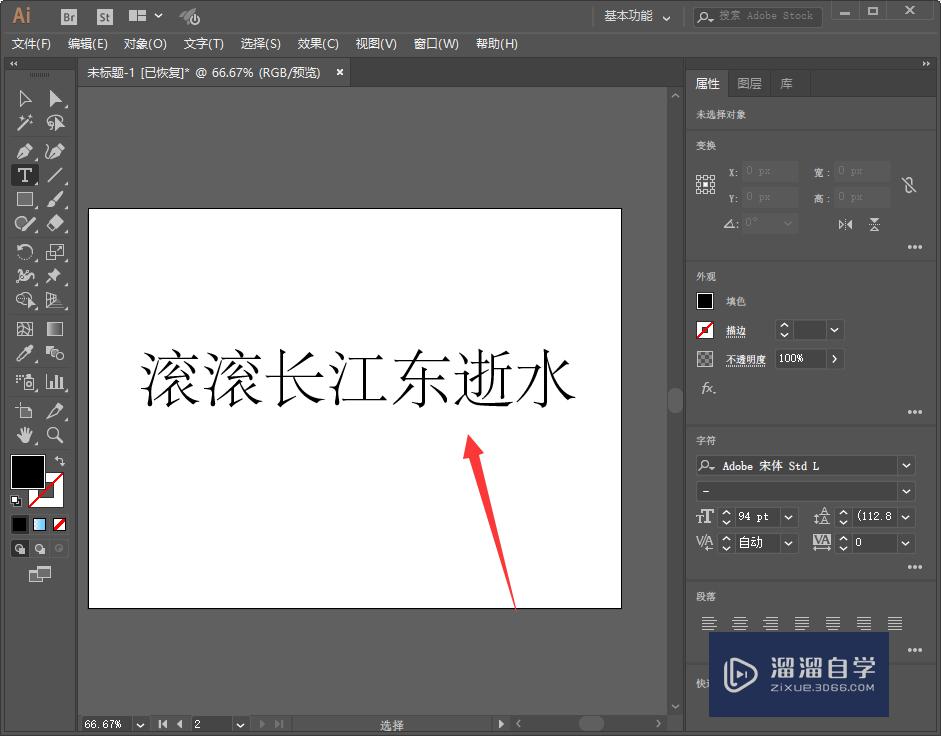
第3步
接着我们按住ctrl,选中文字,然后在快捷操作中选择创建轮廓,如下图所示;
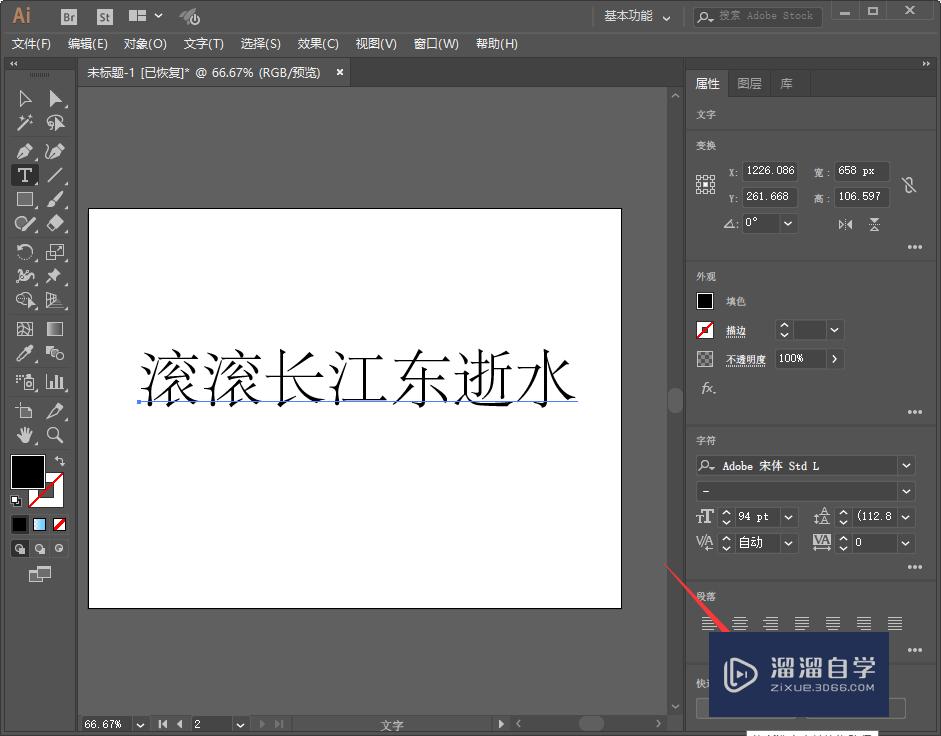
第4步
然后我们选择渐变工具,快捷键是G,如下图所示;

第5步
我们在渐变选项中,根据自己实际需要选择合适的颜色即可,如下图所示;

第6步
最后按住ctrl,鼠标左键点击空白处,取消选择就可以得到渐变文字了,如果觉得渐变不ok的话可以修改颜色,调整方向等。

总结
1.新建画布,选择文字工具,输入合适的文字即可;
2.切换到选择工具,选择文字,然后在快捷操作中选择创建轮廓;
3.选择渐变工具,根据自己实际需要选择合适的颜色即可;
4.按住ctrl,鼠标左键点击空白处,取消选择就可以得到渐变文字了,如果觉得渐变不ok的话可以修改颜色,调整方向等。
温馨提示
好了,以上就是“AI怎么制作渐变文字效果?”这篇文章全部内容了,小编已经全部分享给大家了,还不会的小伙伴们多看几次哦!最后,希望小编今天分享的文章能帮助到各位小伙伴,喜欢的朋友记得点赞或者转发哦!
- 上一篇:AI中怎么用切片工具来分割图片?
- 下一篇:AI中怎么更改图形填充图案的大小及位置?
相关文章
- PS怎么导入3Dlut调色预设文件?
- Ai如何制作3D效果?
- CAD怎么绘制平行线?
- AI图形怎么转换成CAD?
- PS如何提取照片线稿并扣取线稿?
- PS如何退出全屏显示?
- PS色环怎么调出来?
- PS渐变工具如何使用?
- Lumion怎么做动画?
- AI软件安装方法
- 如何从零开始学习AI软件?
- AI如何安装新的字体?
- AI插画图文教程
- AI怎么用多个图形制作蒙版?
- AI中混合工具如何使用?
- 在SAI中如何画圆?
- AI软件怎么制作倾斜的字体?
- AI怎么制作立体字?
- AI如何快速制作标尺?
- AI怎样制作文字渐变效果?
- AI软件怎么制作倾斜字体?
- 在AI如何通过混合工具制作立体字?
- AI怎样用形状快速制作表格?
- AI怎么制作镂空文字?
- AI中怎样制作镂空的花纹?
- 如何用AI快速制作一个矢量表格?
- 如何使用AI制作镂空复杂的图形?
- AI中如何制作网格?
- AI怎样制作渐变文字?
- AI怎么制作渐变字效果?
- AI如何制作立体小球?
- 怎么使用AI制作立体文字效果?
- AI中怎样制作文字的外轮廓?
- 怎么用AI制作只小鹿?
- AI怎么制作网格?
- 怎么用AI软件制作水滴矢量图?
- 怎么用AI软件制作花朵的矢量图?
- AI字母矢量图制作方法
- AI如何画圆角矩形及制作圆角图片?
- AI如何制作标准的半圆?
- 利用AI制作描边字的两种方法
- AI怎么制作3D圆环模型?
- AI设计制作海报教程
广告位


评论列表